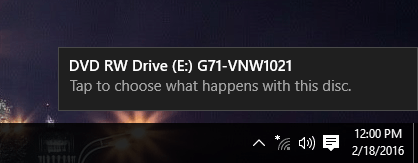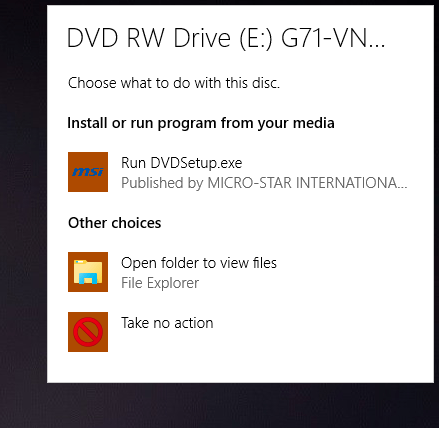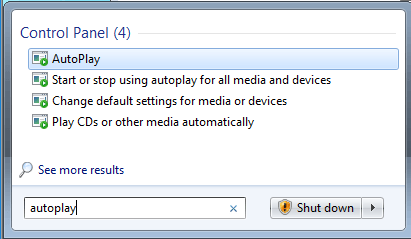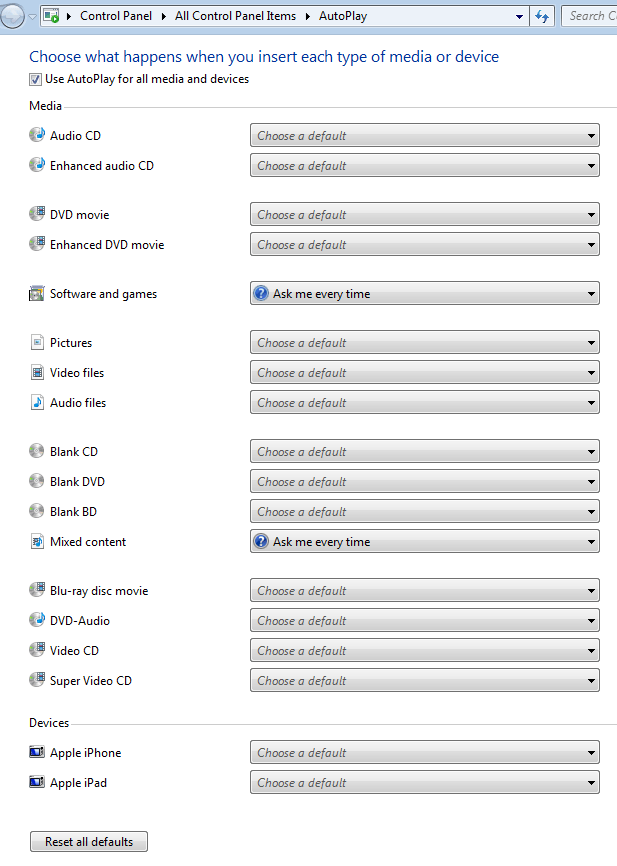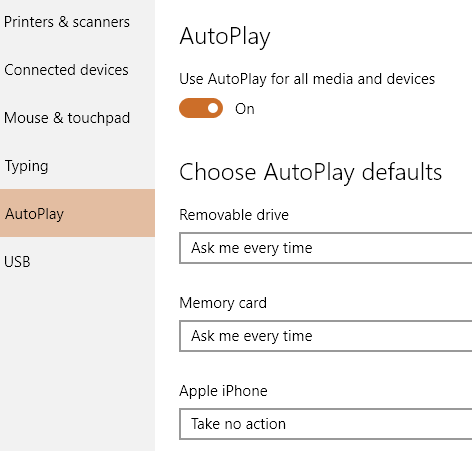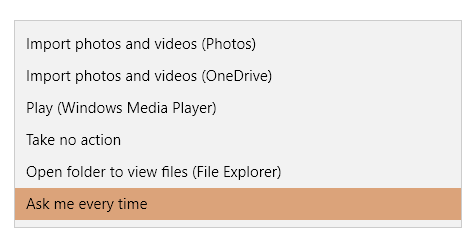Az automatikus lejátszás egy olyan Windows-szolgáltatás, amely automatikusan beolvassa az eszközt, amikor csatlakoztatva van a számítógéphez, és a beállítások alapján elvégez egy meghatározott műveletet vagy egyáltalán nem csinál semmit. Annak érdekében azonban, hogy megértsük az automatikus lejátszást, meg kell értenünk egy másik hasonló funkciót is, amelyet az AutoRun néven ismernek. A legtöbb ember úgy gondolja, hogy az AutoRun és az AutoPlay csak két kifejezés ugyanazért, de ez nem pontos. Az AutoRun egy olyan szolgáltatás, amely először jelent meg a Windows 95 rendszerben! Mi volt pontosan pont? Alkalmazások telepítése nem technikusok számára. Ha egy CD tartalmaz egy autorun.inf nevű fájlt a gyökérkönyvtárban, a Windows észleli automatikusan, és követi az adott fájl utasításait.
Ez a fájl általában nagyon egyszerű és alapvetően csak egy fájlra mutat lemez, általában a telepítőfájl vagy a telepítőfájl. Íme egy példa az alábbiakra:
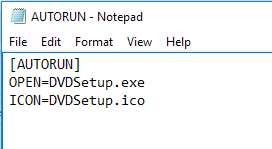
Windows XP és korábbi verziókban a fájl olvasható és automatikusan fut bármilyen parancs nélkül. Ha valaha egy telepítő CD / DVD-lemezt telepített egy hardver vagy egy program számára Windows XP vagy korábbi verziójában, akkor csak elindítja a telepítőprogramot.
Ez nyilvánvalóan komoly biztonsági kockázatot jelentett, és a Microsoft bevezette Az automatikus lejátszás a probléma megoldásának módjaként. Az AutoPlay feladata egy újonnan csatlakoztatott médiaeszköz vizsgálata, meghatározni, hogy milyen tartalom van rajta, majd megjelenít egy párbeszédpanelt, amely lehetővé teszi a felhasználó számára, hogy indítson egy alkalmazást a tartalom lejátszására, futtatására vagy megjelenítésére.
Most a futó operációs rendszertől függően az AutoRun és az AutoPlay másként működik. A Windows korábbi verzióiban a Windows Vista összes verziójában az AutoRun az automatikus lejátszás előtt fut le, hacsak az AutoRun nincs letiltva. Ha nincs letiltva, akkor az AutoRun végrehajtódik, és az AutoRun.inffájlt keres.
Windows XP rendszerben, ha megtalálható az autorun.inf fájl, az AutoRun és megkerülje az automatikus lejátszást, és elindítja az alkalmazást, anélkül, hogy először megkérdezné a felhasználót.
A Windows Vista és újabb verziójában az AutoRun nem hagyhatja el a múltbeli automatikus lejátszást. Ha van egy AutoRun.inf fájl, akkor még mindig olvasható lesz, de az alkalmazás automatikusan elindul, párbeszédpanel jelenik meg a választási lehetőségek listájával, amelyek közül néhány az autorun.inf fájlból származhat.
AutoRun vs. AutoPlay példa
Ahhoz, hogy ez teljesen világos legyen, nézzünk át egy példát. Van egy MSI illesztőprogram CD velem, hogy felbukkanok a Windows XP, a Windows 7 és a Windows 10, hogy mi történik. Az AutoRun.inf fájl egyszerűen a fenti képernyőképen látható.
A Windows XP rendszerben a lemez olvasható, egy autorun.inf fájl található, és az MSI telepítőprogram automatikusan megjelenik a képernyőn. Ugyanakkor, amikor ugyanazt a CD-t a Windows 7-re telepítem, akkor a következő AutoPlay párbeszédablakot kapom:
s>1
Amint láthatja, megpróbálja futtatni az autorun.inf fájlban említett DVDsetup.exe fájlt, de most már megadhatja a választást. Ugyanez igaz a Windows 10-re is. Itt először értesítést kap a képernyőn.
Ha erre kattintasz, megjelenik az Automatikus lejátszás párbeszédablak, ahol kiválaszthatja, hogy milyen műveletet hajtson végre.
Összességében annak ellenére, hogy letilthatja az AutoPlay funkciót Windows 7 és újabb verziókban, ez nem fogja kárt okozni a számítógépén, mivel az Ön engedélye nélkül semmilyen program nem végezhető el. Az összes automatikus lejátszás észleli a médiát, és megjeleníti a beállításokat.
Ha Windows XP rendszert futtat, viszont jó ötlet lehet a tiltsa le az AutoRun funkciót az operációs rendszeren a programok továbbra is futtathatók felhasználói beleegyezés nélkül.
Az automatikus lejátszás beállítása Windows 7 alatt
Érdemes megjegyezni, hogy a Windows 7 rendszerben megváltoztathatja az automatikus lejátszás beállításait, hogyan működik a Windows XP rendszerben. Ez valószínűleg nem valami, amit szeretnél csinálni, de ez egy lehetőség.
Az automatikus lejátszás konfigurálásához kattintson a Start gombra, és írja be az autoplayparancsot. Válassza ki az első opciót a tetején.
Ez egy egyedülállóan konfigurálható tételeket jelent. Szerencsére ez a lista jelentősen csökkent a Windows 10-ben, ahogy az alább olvasható. Ne feledje, hogy ha teljesen ki akarja kapcsolni az automatikus lejátszást a Windows 7 rendszerben, törölje a jelölőnégyzetet az Az automatikus lejátszás használata az összes adathordozóra és eszközremező felső részén.
A popup párbeszédpanel, amikor a szoftver CD-lemezt telepítettem, mert a Szoftver és játékokbeállítása Kérdezzen minden alkalommal. Ezt a A program telepítése vagy futtatása a médiából, a A mappa megnyitása a fájlok megtekintéséhezvagy a Ne hajtson végrelehetőséget.
A választani kívánt lehetőségek listája attól függően változhat, hogy milyen típusú médiát csatlakoztat. Például egy audio CD vagy DVD film a Windows Media Player használatával játszható le. Ha csatlakoztat egy eszközt képekkel vagy videókkal, akkor lehetőséged lesz automatikusan importálni az elemeket. A szabványos tételek mellett, ha valaha más eszközöket csatlakoztatott a számítógéphez, például okostelefonhoz vagy táblagéphez, azok a legalsó részen jelenhetnek meg.
Az automatikus lejátszás konfigurálása Windows 10 rendszerben
A Windows 10 rendszerben kattintson a Start gombra, és írja be az Automatikus lejátszás lehetőséget az Automatikus lejátszási beállításokpárbeszédablak megnyitásához. Amint láthatja, a Windows 7-es szám helyett csak két lehetőség létezik. A Windows 7-hez hasonlóan, ha bármely más külső eszközt csatlakoztatott, ezek a Removable Driveés a Memória.
A lehetőségek nagyjából azonosak az elvégzendő műveletek szempontjából. Számomra minden alkalommal, amikor csatlakoztattam az iPhone-jámat, megpróbáltam behozni őket OneDrive-ba, amit nem akartam megtörténni. Ez az a hely, ahol kikapcsolhatod.
A tesztelésemből kiderül, hogy a memóriakártyabeállításait akkor használjuk, ha DVD-lemezt vagy CD-t keres.
Mivel a legtöbb ember a Windows legújabb verzióit használja, valójában már nem kell aggódnia másként, mint az automatikus lejátszás. Ez egyenes folyamat, amely lehetővé teszi az automatikus lejátszás kikapcsolását vagy engedélyezését a Windows rendszerben. Ha bármilyen kérdése van, ne habozzon megjegyezni. Enjoy!